怎么删除win10休眠文件 win10如何删除休眠文件
更新时间:2023-12-01 15:37:42作者:run
在使用win10操作系统过程中,我们常常会遇到休眠文件占用过多磁盘空间的情况,因此需要及时删除这些休眠文件,这不仅可以释放宝贵的磁盘空间,还可以提升系统的运行速度和性能。可是怎么删除win10休眠文件呢?本文将介绍win10如何删除休眠文件,帮助您轻松解决磁盘空间不足的问题。
win10删除休眠文件的步骤:
1、我们需要找到hiberfil.sys文件,然后右击取消勾选隐藏受保护的系统文件。
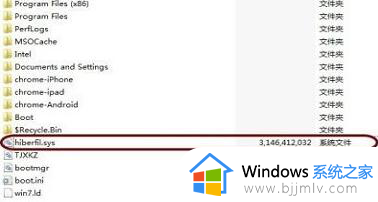
2、接着打开命令工具,输入cmd命令并回车。
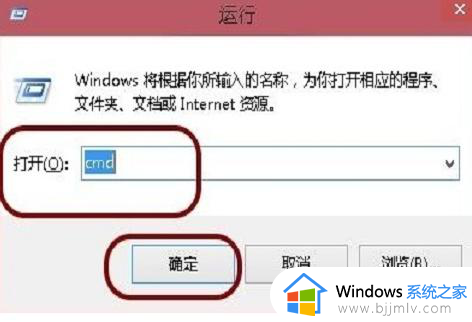
3、这时我们就进入命令界面。
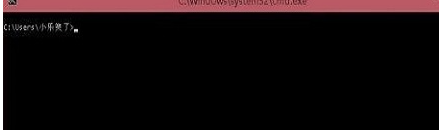
4、然后在命令窗口中输入powercfg-h off就可以关闭休眠功能,并且Hiberfil.sys文件也被删除。
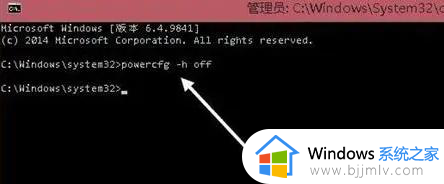
以上就是win10如何删除休眠文件的全部内容,有需要的用户可以按照以上步骤进行操作,希望对大家有所帮助。
怎么删除win10休眠文件 win10如何删除休眠文件相关教程
- win10休眠文件如何删除 win10休眠文件在哪里删除
- win10删除系统休眠文件在哪里 win10怎么删除系统休眠文件
- win10休眠文件清理详细教程 win10系统休眠文件如何删除
- win10更改休眠文件位置方法 win10怎么修改休眠文件位置
- win10删除更新文件怎么删除 如何删除win10更新文件
- win10临时文件更新怎么删除 win10临时文件更新文件删除方法
- win10强制删除文件夹方法 win10文件夹删除不掉怎么强制删除
- win10自动删除文件怎么取消 如何关闭win10自动删除文件
- win10的更新文件怎么删除 win10如何删除更新文件
- win10如何删除文件搜索记录 win10怎么删除文件搜索记录
- win10如何看是否激活成功?怎么看win10是否激活状态
- win10怎么调语言设置 win10语言设置教程
- win10如何开启数据执行保护模式 win10怎么打开数据执行保护功能
- windows10怎么改文件属性 win10如何修改文件属性
- win10网络适配器驱动未检测到怎么办 win10未检测网络适配器的驱动程序处理方法
- win10的快速启动关闭设置方法 win10系统的快速启动怎么关闭
win10系统教程推荐
- 1 windows10怎么改名字 如何更改Windows10用户名
- 2 win10如何扩大c盘容量 win10怎么扩大c盘空间
- 3 windows10怎么改壁纸 更改win10桌面背景的步骤
- 4 win10显示扬声器未接入设备怎么办 win10电脑显示扬声器未接入处理方法
- 5 win10新建文件夹不见了怎么办 win10系统新建文件夹没有处理方法
- 6 windows10怎么不让电脑锁屏 win10系统如何彻底关掉自动锁屏
- 7 win10无线投屏搜索不到电视怎么办 win10无线投屏搜索不到电视如何处理
- 8 win10怎么备份磁盘的所有东西?win10如何备份磁盘文件数据
- 9 win10怎么把麦克风声音调大 win10如何把麦克风音量调大
- 10 win10看硬盘信息怎么查询 win10在哪里看硬盘信息
win10系统推荐